今回はRasicalから発売中のGrowSpica Proの紹介です。
ブログをはじめて早3年、ずっと6千円ほどの激安チェアを使ってきました。
世の中には、座り心地の素晴らしい椅子があることは知っていましたが、あまりにも高価で「たかがイス」にそこまでの出費は考えられませんでした。
「そのうちブログの収益でちゃんとしたオフィスチェアを購入したい!」
そう心に誓って、この度ようやく達成!念願のGrowSpica Proを手に入れることができました。
ちゃんとしたオフィスチェアを購入してレビューできるようになったことがうれしいです。

なぜGrowSpica Proを選んだか?

予算は10万円ほどで、リストに上がったのは4つ。
- アーロンチェアの中古
- エルゴヒューマンプロの中古
- COFO チェア
- Grow Spica Pro
アーロンチェアの購入は当初からの目標だったのですが、COFOチェアとGrow Spicaが発売され、新品で届く価格帯が魅力的に。
そこで、エルゴやアーロンといったブランドではなく性能で考えることに。
COFOチェアとGrow Spicaは最後まで悩みましたが、決め手はランバーサポートと派手すぎない外観。
昔から腰を前に滑らせてイスに座る、悪いクセがあり長時間作業だと腰を痛めていました。
Grow Spicaは、せり出したランバーサポートが特徴であり、とにかく腰に良さそうだったことが決め手。
加えて、「キラキラのアルミフレームと比べると安っぽい」と言われがちな樹脂フレームは、仕事で打ち合わせに使ったりもするため、目立たないほうが都合がよかったことも選んだ理由。
Grow Spica Proの製品詳細
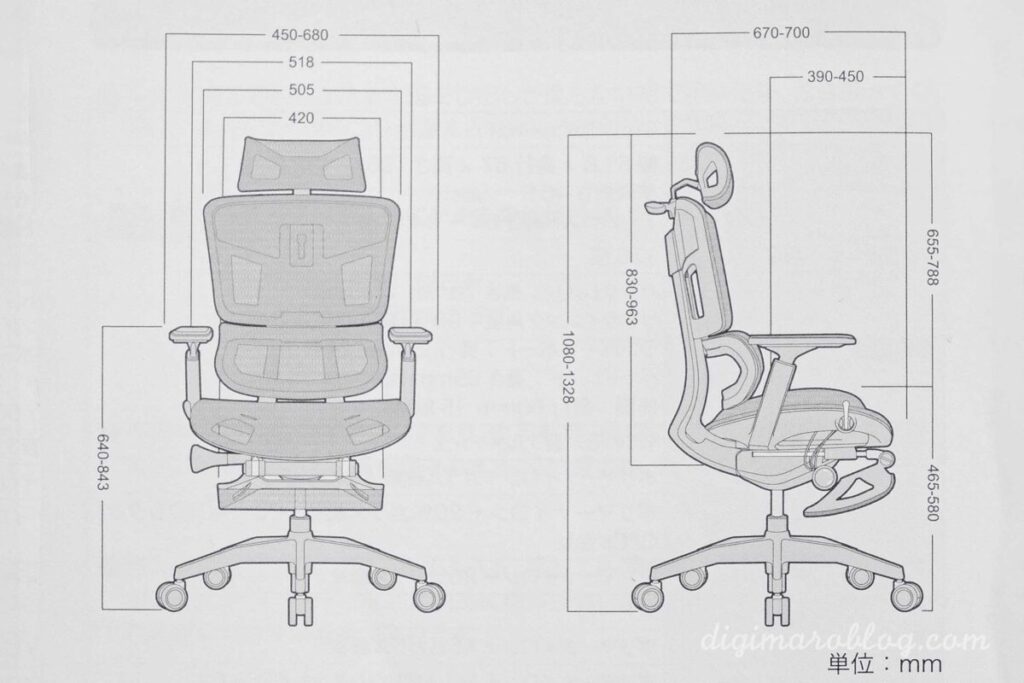
| 全体サイズ | 幅51.8×奥行67×高さ108-132.8cm(昇降式) |
| 座面 | 高さ: 46.5~58cm 幅: 51.8×奥行(67~70cm) 奥行: 60mm/5段階 |
| アームレスト | 高さ: 64.4〜82.8cm 高さ: 7cm/1.2cmずつ6段階(ボタン式10月変更、現モデルノック式) 前後: 5.5cm 左右: 2.5cm 角度: 内20°/外20° |
| ヘッドレスト | 幅: 34×奥行14.5~21cm 高さ: 6.5cm 回転角度38度 |
| 脚 | 半径: 34cm |
| キャスター | 直径: 6.5cm |
| ランバーサポート | 調整範囲: 奥行2.5cm/4段階 |
| 背面調整 | 高さ: 7cm/14段階 |
| リクライニング | 90~135度/4段階 |
| 素材 | メッシュ: WINTEX製フルメッシュ フレーム: ポリマーナイロン+ガラス繊維+ポリプロピレン アームレスト: ポリマーナイロン+20%ガラス繊維+PU(ポリウレタン)CFCsなし ハンガー: ポリマーナイロン+20%ガラス繊維 シャーシ: スチール 脚: ポリマーナイロン+45%ガラス繊維 キャスター: ポリマーナイロン+PU(ポリウレタン)CFCsなし シリンダー: 4級クラス |
| 重量 | 製品本体: 22kg 包装重量: 28.05kg |
| 耐荷重 | 135 kg |
| カラー | ブラック、ホワイト |
| 価格 | 69,825円(12.5%割引) |
組み立て
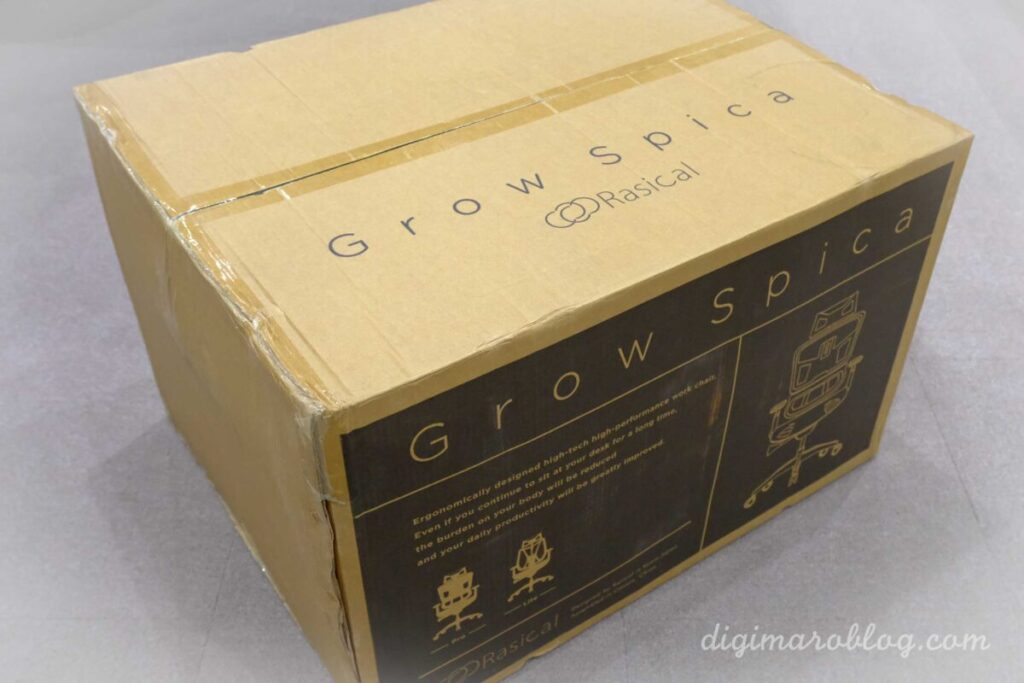
届いたダンボールはデカくて重い(830×640×530mm、28Kg)
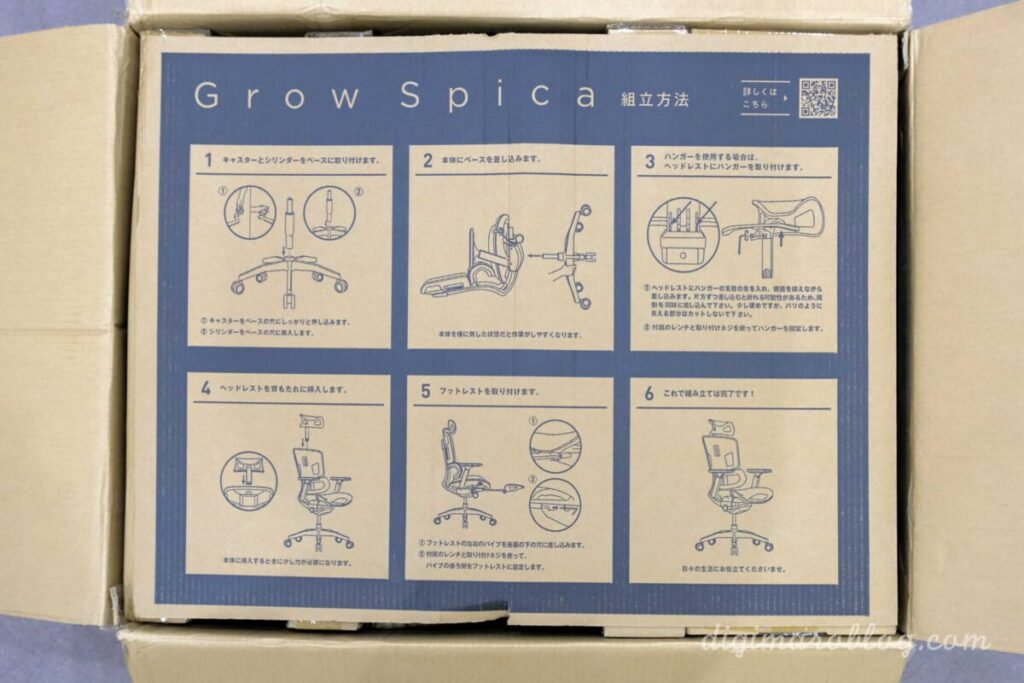
ダンボールを開けると、いきなり組み立て方法が。
全部で6工程と、組み立てが割とかんたんなのもGrow Spica Proの特徴。
これを見ながら組み立ててもOKですが、はじめての方は、中にちゃんとした取扱説明書があるので、そちらを参照。

メインの座椅子部分が組み上がっている状態なのでパーツは少なめ。
足りないパーツがあると困るので、まずは取扱説明書で、パーツの数と種類を確認してから組み立てを始めましょう。

滑り止め付きの手袋が、薄手でとても使いやすい。
1.キャスターとシリンダーの取り付け

キャスターの取り付けは工具は不要ですが、結構力技。

キャスターを取り付けできたら、次はシリンダーを差し込みます。
2.本体にベースを取り付け

特に難しいことはありませんが、本体部分はかなり重量があるので寝かすのもひと苦労。
3.ハンガー、ヘッドレストの取り付け

ハンガー部分は、ヘッドレストの支柱の下から入れ込みます。
硬いので、入れにくいですが、少し傾けて入れてあげると、すんなり入ります。

ハンガーは、付属の六角レンチでしっかりと締め上げて固定します。

本体への取り付けは、差し込みが硬いので、怪我しないように注意。
4.フットレストの取り付け

座面下のパイプを通す穴はすぐ見つかるはず。

パイブを突き通したら、エンド部分にネジを取り付けて終了。
フットレストが抜けないように、ネジの頭は大きく、飛び出し防止の役割をしてくれてます。
これで全ての組み立てが完了。
5.完成

フットレストは、出したままですが、座面下に折りたためます。
撮影しながら30分弱で組み立てが完成したので、実際は20分ほどで完成させられるはずです。
使い心地
ランバーサポートと背面の高さ調整

ランバーサポートが期待どおり!
背面部分の高さと、ランバーサポートの前後移動が調整可能なので、自分の狙った位置にポジショニングできます。
腰が楽になるのはもちろん、ランバーサポートを意識することで自然と正しい姿勢を心がけるようになるのもGrow Spica Proの利点。
普段の座り方を気にしている方や腰痛持ちの方に、全力でアピールしたいポイント。
ランバーサポートの前後移動は、両端を両手でつかんで手動で行います。

ランバーサポートの位置決めにもなる背面の高さは、両手で軽く持ち上げてあげると14段階で調整可能。
使いやすいレバー操作

座面右下のハンドルで座面の前後、リクライニングの調整と固定、座面の上下移動ができます。
リクライニングしたまま固定もできるので、とても便利。
一番使うレバー。
意外とよかったヘッドレスト

あまり理解せずに購入しましたが、ヘッドレストの角度、位置の上下ができるのはとても便利。
ヘッドレストは、首の後ろにピンポイントで固定できるので休憩時に使うと最高。
アームレストの使い方

アームレストは高さと内向き外向きの調整ができます。
個人的に嬉しいのはデスクとアームレストの向きと高さ合わせることで、マウス、キーボード操作がめちゃくちゃ快適になったこと。
微妙だったところ

フットレスト(オットマン機能)は絶対欲しい、と思ってましたが、意外と使わない機能。
もちろんフットレストは多用する方もいるでしょうから、使う使わないは個人差があります。

この角度で、休憩したり、映画を見たりできるのは楽ちん。

ヘッドレストの上下調整が固くて使いづらい。
コストカットしている部分なんでしょうが、もう少しスムーズに動かすことができたらよかった。
座面の硬さは悪くはない

メッシュ素材を使った座面なんですが、座ってみるとかなり硬め。
個人的には、問題なしの硬さ。嫌な感じはありません。
正しい姿勢には、必要な硬さかも、と感じました。
気になる方は、薄めの低反発マットを下に敷くといいでしょう。
Grow Spica Proまとめ

上記のメリット、デメリットには入れませんでしたが、樹脂フレームなのでCOFOチェアなどライバルよりは高級感がありません。
ただし、個人的には打ち合わせや商談に使うこともあり、主張していないデザインはメリット。
この記事を読んで、Grow Spica Proが気になった方は製品ページをチェックしてみてください。





コメント